Red-eye (Mata merah) pada foto biasanya disebabkan oleh refleksi dari lampu kilat kamera, membuat mata menjadi terlihat kurang bagus dan terlihat seperti setan : D. Kali ini saya akan memberikan trik sederhana untuk menghilangkan red-eye menggunakan photoshop. Ssebenarnya pada kamera digital sudah dilengkapi dengan fitur Red-Eye ini namun bagi sobat aziscs1 yang sudah terlanjur memoto dan pada fotonya mengalami Red-eye tersebut kalian bisa menggunakan trik photoshop ini.
Photoshop memiliki fitur red-eye removal khusus yang dapat Anda gunakan dan ikutilah langkah-langkah pada tutorial berikut ini :
Langkah 1
Pertama buka foto Anda yang akan dihilangkan red-eyenya
Langkah 2
Sekarang klik red-eye tool (J) seperti terlihat pada gambar di bawah ini.
Langkah 3
Atur red-eye amount dengan posisi pupil size 50% dan Darken Amount 50%
Langkah 4
atur dan klik bulatan korsur pada area red-eye yang akan dihilangkan, kemudian lepaskan maka Red aye akan hilang. lanjutkan ke area yang masi ada red-eye tersebut.
Hasil akhir seperti terlihat pada gambar di bawah ini , red-eye telah berhasil dihilangkan
Selamat mencoba, semoga berhasil.




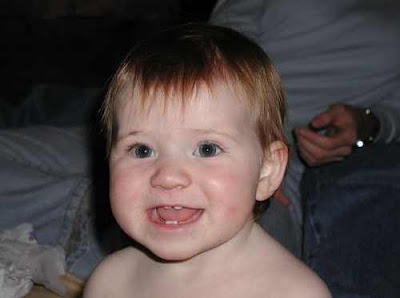

0 komentar:
Posting Komentar